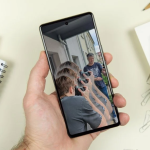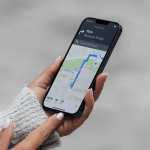Παρόλο που έχει το μερίδιό του σε επικριτές, η κυριαρχία του WhatsApp στον χώρο των άμεσων μηνυμάτων παραμένει αδιαμφισβήτητη. Με τα χρόνια, το WhatsApp έχει προσθέσει αρκετές περιζήτητες λειτουργίες στο ρεπερτόριό του, συμπεριλαμβανομένης της υποστήριξης πολλών συσκευών. Ωστόσο, η εφαρμογή συνεχίζει να αντιμετωπίζει αρκετά προβλήματα και σφάλματα μέχρι σήμερα. Μεταξύ αυτών, το περίφημο θέμα «οι επαφές δεν εμφανίζονται στο WhatsApp» είναι, ίσως, το πιο ενοχλητικό και είναι επίσης ένα θέμα που συζητείται έντονα στο φόρουμ του nextpit. Αυτό το άρθρο διερευνά διάφορους τρόπους επίλυσης αυτού του προβλήματος σε smartphone Android.
Οι επαφές δεν εμφανίζονται στο WhatsApp: Γιατί συμβαίνει εξαρχής;
Υπάρχουν διάφοροι λόγοι για τους οποίους οι επαφές δεν εμφανίζονται ξαφνικά στο WhatsApp. Στην πραγματικότητα, υπάρχουν πολλές εκδηλώσεις αυτού του προβλήματος. Για παράδειγμα, θα μπορούσε να συμβεί σε ένα τηλέφωνο που λειτουργεί άψογα χωρίς να χρειάζεται να «μπλέξετε κάτι».
Σε ορισμένες περιπτώσεις, το πρόβλημα παρουσιάζεται αφού μετακινήσετε το WhatsApp από τη μια συσκευή στην άλλη. Στην πρώτη περίπτωση, το πρόβλημα θα μπορούσε να οφείλεται σε σφάλμα στον τρόπο με τον οποίο το WhatsApp συγχρονίζει τις επαφές που είναι αποθηκευμένες στο τηλέφωνό σας.
Το πρόβλημα μπορεί επίσης να συμβεί σε συσκευές που ενημερώθηκαν πρόσφατα σε μια νέα έκδοση λογισμικού – η οποία με τη σειρά της – άλλαξε τα δικαιώματα που χορηγούνται στο WhatsApp. Τέλος πάντων, όποια και αν είναι η βασική αιτία του προβλήματος, ας δοκιμάσουμε κάποιες επιδιορθώσεις που θα μπορούσαν να σας βοηθήσουν να το λύσετε!
Πώς να διορθώσετε το πρόβλημα που δεν εμφανίζει το WhatsApp με τα ονόματα των επαφών;
Όπως αναφέρθηκε παραπάνω, ανάλογα με την αιτία του προβλήματος, οι λύσεις για την επίλυση αυτού του ζητήματος ποικίλλουν. Παρακάτω παρατίθενται μερικές από τις πιο κοινές λύσεις σε αυτό το πρόβλημα.
Ελέγξτε τα δικαιώματα που έχουν χορηγηθεί στο WhatsApp
Το Android έχει γίνει πολύ ασφαλές με τα χρόνια. Μια ακούσια συνέπεια αυτού είναι ότι όλες οι εφαρμογές απαιτούν πλέον ρητές άδειες χρήστη για πρόσβαση στα δεδομένα που είναι αποθηκευμένα στο τηλέφωνό σας. Και αυτά τα δεδομένα περιλαμβάνουν επίσης τις επαφές σας.
Σε περίπτωση που το τηλέφωνό σας σταμάτησε ξαφνικά να εμφανίζει ονόματα επαφών WhatsApp, αυτό είναι το πρώτο πράγμα που πρέπει να επαληθεύσετε. Δείτε πώς μπορείτε να το κάνετε αυτό σε smartphone Android.
Ανοίξτε την εφαρμογή Ρυθμίσεις.
Επιλέξτε Εφαρμογές ή Διαχείριση εφαρμογών (αυτό μπορεί να αλλάξει ελαφρώς ανάλογα με την επωνυμία/λειτουργικό σύστημα του τηλεφώνου σας).
Πατήστε στη λίστα εφαρμογών (συνήθως Εμφάνιση όλων των εφαρμογών) και κάντε κύλιση προς τα κάτω στο WhatsApp.
Επιλέξτε Δικαιώματα.
Επιλέξτε την επιλογή Επαφές.
Βεβαιωθείτε ότι έχετε παραχωρήσει πρόσβαση στις επαφές επιλέγοντας Να επιτρέπεται.
Σε περίπτωση που έχουν ήδη χορηγηθεί άδειες, θα ήταν καλή ιδέα να επιλέξετε Να μην επιτρέπεται μία φορά και, στη συνέχεια, να πατήσετε ξανά στο Να επιτρέπεται.
Μόλις ολοκληρωθούν αυτά τα βήματα, ανοίξτε ξανά το WhatsApp και ελέγξτε εάν τα ονόματα των επαφών εμφανίζονται ξανά. Σε περίπτωση που δεν το κάνουν, ήρθε η ώρα να στραφούν στο δεύτερο βήμα.
Ανανεώστε τις επαφές WhatsApp
Σε περίπτωση που τα ονόματα των επαφών σας εξακολουθούν να μην εμφανίζονται μετά τη χορήγηση των αδειών, ίσως είναι καλή ιδέα να χρησιμοποιήσετε την επιλογή Ανανέωση επαφών στο WhatsApp. Δείτε πώς μπορείτε να το κάνετε.
Ανοίξτε το WhatsApp και πατήστε το συννεφάκι συνομιλίας στην κάτω δεξιά γωνία.
Πατήστε στο ⋮ (τρεις κουκκίδες) στην επάνω δεξιά γωνία.
Πατήστε Ανανέωση.
Αυτό είναι! Θα χρειαστούν μερικά δευτερόλεπτα για να σαρώσει το WhatsApp τη λίστα επαφών σας και να εμφανιστούν ξανά τα ονόματα των επαφών.
Σε περίπτωση που αυτές οι δύο επιλογές δεν λειτούργησαν, είναι καιρός να στραφείτε σε ελαφρώς πιο δραστικές επιλογές. Θα ξεκινήσουμε με μια πολύ δημοφιλή γενική επιδιόρθωση για τα περισσότερα ζητήματα που σχετίζονται με εφαρμογές.
Αυτή η μέθοδος περιλαμβάνει την εκκαθάριση της προσωρινής μνήμης της εφαρμογής ή του χώρου αποθήκευσης της εφαρμογής. Βεβαιωθείτε ότι έχετε επιλέξει Εκκαθάριση προσωρινής μνήμης. Έχουμε αναλυτικά τα βήματα που πρέπει να ακολουθήσετε για να το κάνετε αυτό στο λεπτομερές άρθρο που θα βρείτε παρακάτω.
Σε περίπτωση που αυτή η επιλογή δεν λειτούργησε για εσάς, ήρθε η ώρα να αναγκάσετε να συγχρονίσετε το WhatsApp με τις επαφές σας. Δείτε πώς να το κάνετε.
Επιβολή συγχρονισμού WhatsApp
Ανοίξτε την εφαρμογή Ρυθμίσεις στο τηλέφωνό σας.
Επιλέξτε Κωδικοί πρόσβασης και λογαριασμοί ή Χρήστες και λογαριασμοί.
Επιλέξτε WhatsApp από τη λίστα.
Πατήστε Συγχρονισμός λογαριασμού.
Πατήστε το κουμπί εναλλαγής δίπλα στις Επαφές για να αναγκάσετε το τηλέφωνο να πραγματοποιήσει συγχρονισμό επαφών.
Θυμηθείτε να διατηρήσετε την επιλογή ενεργοποιημένη.
Ελέγξτε εάν οι επαφές εμφανίζονται ξανά στο WhatsApp.
Καταργήστε τον λογαριασμό WhatsApp
Σε περίπτωση που ο εξαναγκασμός ενός WhatsApp Sync δεν λειτούργησε, το επόμενο βήμα περιλαμβάνει την αφαίρεση του λογαριασμού σας WhatsApp από το τηλέφωνό σας. Πριν προχωρήσετε περαιτέρω, βεβαιωθείτε ότι έχετε δημιουργήσει αντίγραφα ασφαλείας όλων των συνομιλιών σας στο Google Drive. Έχουμε ένα αφιερωμένο άρθρο που εξηγεί πώς να το κάνετε ακριβώς αυτό.
Αφού καταφέρετε να δημιουργήσετε αντίγραφα ασφαλείας της συνομιλίας σας στο WhatsApp, ανοίξτε το ίδιο μενού με πριν (Κωδικοί πρόσβασης και λογαριασμοί)—αλλά αυτή τη φορά—επιλέξτε την επιλογή που λέει Κατάργηση λογαριασμού.
Θα λάβετε μια προειδοποίηση που λέει ότι αν το κάνετε αυτό θα αφαιρεθούν όλα τα μηνύματα, οι επαφές και άλλα δεδομένα. Εφόσον έχετε δημιουργήσει αντίγραφα ασφαλείας των συνομιλιών σας στο Google Drive, δεν χρειάζεται να ανησυχείτε πια για αυτό και μπορείτε να πατήσετε Κατάργηση λογαριασμού.
Μόλις γίνει αυτό, η εγκατάσταση του WhatsApp στο τηλέφωνό σας θα παραμείνει νέα ως νέα και μπορείτε να δοκιμάσετε να ρυθμίσετε ξανά τον λογαριασμό σας. Αφού το ρυθμίσετε, περιμένετε για λίγο μέχρι το WhatsApp να συγχρονίσει τις επαφές σας και να επαναφέρει όλα τα μηνύματα από το Google Drive πριν το χρησιμοποιήσετε κανονικά.
Η τελευταία λύση: Απεγκατάσταση/Επανεγκατάσταση WhatsApp
Σε περίπτωση που αποτύχουν όλες οι παραπάνω μέθοδοι, η τελευταία επιλογή που έχουμε μπροστά μας είναι να ελέγξουμε αν χρησιμοποιείτε την πιο πρόσφατη έκδοση του WhatsApp. Εάν ναι, ήρθε η ώρα να απεγκαταστήσετε και να επανεγκαταστήσετε το WhatsApp στη συσκευή σας.
Ωστόσο, σε περίπτωση που δείτε μια νέα έκδοση του WhatsApp διαθέσιμη για λήψη, βεβαιωθείτε ότι έχετε εγκαταστήσει την πιο πρόσφατη έκδοση και ελέγξτε εάν το πρόβλημα έχει λυθεί. Σε περίπτωση που βρίσκεστε ήδη στην πιο πρόσφατη έκδοση, είναι ώρα για πλήρη επανεγκατάσταση.